- Kategori
- Bilişim
Symantec Endpoint Protection 12 Kurulumu
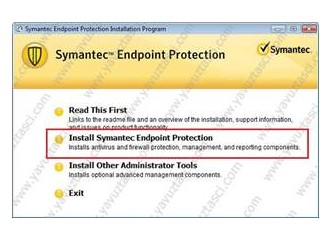
Symantec Endpoint Protection 12 Kurulumu ve Genel Ayarlar
Salı, 26 Temmuz 2011 14:46 Yavuz TAŞCI
Merhabalar. Bu makalemizde, güvenlik ve antivirus çözümleri üreten Symantec firmasının “Symantec Endpoint Protection” yazılımı hakkında bilgi sahibi olacağız. Kurulum adımlarına geçmeden önce, isterseniz yazılım hakkında kısaca bilgi verelim.
Sistemimiz gün geçtikçe çoğalan, dışarıdan gelebilecek yazılımların etkisi altında kalmaktadır. Ve biz, sistemimizin güvenliği için sistemimizi, bu zararlı yazılımlardan doğabilecek risklere karşı korumak zorundayız. Sistemimizin güvenliği için sistemimize ne kadar antivirus ve firewall yazılımı kursak da, dışarıdan gelebilecek saldırılara karşı sistemimizi maksimum seviyede koruma altına alamıyoruz. Ativirus yazılımları arasında lider firma olan Symantec frmasının çıkarmış olduğu Symantec Endpoint Protection yazılımı sayesinde Symantec Insight teknolojisi ile güvenli ve performanslı bir yapıya sahip olmuş oluyoruz.
Symantec Endpoint Protection’un bize sunmuş olduğu faydalardan bir taneside, sanallaştırma (VMware, Ctrix vb) ortamlarında kesintisiz çalışma imkanı sağlamaktadır. Symantec Endpoint Protection’un, SONAR (Symantec Online Netwok for Advanced Response) teknolojisi sayesinde, dışarıdan sisteme sızmaya çalışan kötü niyetli yazılımlar incelenerek sisteme sızmaları önlenmektedir.
Symantec Endpoint Protection’un kurulum aşamalarına geçmeden önce, sistemimiz için gerekli olan gereksinimler nelerdir, bunlara bir göz atalım.
SYMANTEC ENDPOİNT PROTECTİON 12 SİSTEM GEREKSİNİMLERİ:
Windows İşletim Sistemleri:
Windows XP SP2 ve sonraki 64 bit sürümleri
Windows XP Embedded
Windows Vista (32-bit ve 64-bit) sürümleri
Windows 7 (32-bit ve 64 bit ) sürümleri
Windows Server 2003 (32 bit, 64 bit ) ve sonrası
Donanım Tarafındaki Sistem Gereksinimleri:
Windows için 32-bit ve 64 bit işlemci: 1-GHz Intel Pentium III veya (Intel Pentium 4)
Mac için 32-bit işlemci: Intel Core Solo, Intel ® Core ™
512 MB ve üzeri RAM
Windows Vista, Windows 7, Windows Server 2003 işletim sistemleri için minimum 1 GB RAM (önerilen RAM mitarı 2-4 GB)
900 MB Disk Alanı
Symantec Endpoint Protection Manager sistem gereksinimleri:
İşletim Sistemi Tarafındaki Sistem Gereksimleri
Windows 7
Windows XP ( 32 bit veya 64 bit ( sürümleri
Windows Server 2003 R2 (32 bit-64 bit) ve Windows Server 2003 SP1 sürümleri
Windows Server 2008 (32 bit- 64 bit) sürümleri
Donanım Tarafındaki Sistem Gereksinimleri:
Not: Aynı makina üzerinde Symantec Endpoint Protection ve SQL Server kurulumu yapılacak ise minimum 4 GB RAM tavsiye edilir
32 Bit Sistemlerde:
1 GB veya 2 GB RAM
NTFS dosya sistemi ile formatlanmış 4 GB disk alanı
64 Bit Sistemlerde
2 GB veya daha üzeri RAM
NTFS dosya sistemi ile formatlanmış 4 GB disk alanı
Web Browser:
Microsoft İnternet Explorer 7 ve üzeri tarayıcılar
Mozilla Firefox 3.6 veya 4.0
Database:
SQL Server 2000 SP4 ve üzeri
SQL Server 2005 SP2 ve üzeri
SQL Server 2008
sistemleri üzerinde kurulum yapılabilmektedir. Symantec Endpoint Protection’un sistem gereksinimlerinden bahsettikten sonra, kurulum aşamalarına geçebiliriz. Kurulum için ilk olarak http://www.symantec.com/business/products/multimedia.jsp?pcid=pcat_security&pvid=endpt_prot_1 ilgili programın kurulum dosyalarını indiriyoruz. Programın indirilmesinin ardından setup dosyası üzerine gelip çift tıkıyoruz ve kurulum işleminin başlamasını sağlıyoruz.
Yukarıdaki şekilde görmüş olduğunuz gibi pencere üzerinde karşımıza birden fazla seçenek çıkmakta. Bu seçenekler;
Read This First
Install Symantec Endpoint Protection
Install Other Administrator Tools
Read This First
Bu seçenekte, Symantec Endpoint Protection yazılımı ile ilgili kurulum bilgileri ve sürüm notları gibi bilgiler bulunmakta. Program hakkında ve kurulum işlemi hakkında detaylı bilgi almak isrerseniz PDF formatında hazırlanmış dosyadan faydalanabilirsiniz.
Install Symantec Endpoint Protection
Bu seçenekte, Symantec Antivirus yazılımı ile beraber, güvenlik duvarı, yönetim ve raporlama bileşenlerini yükleyebileceğimiz kısımlar bulunmaktadır. Yine bu seçenek içerisinde karşımıza kurulum bileşenleri olarak birden çok seçenek çıkacaktır.
Yukarıdaki resimde yukarıdaki yazımızada da bahsettiğimiz gibi kurulumunu gerçekleştirebileceğimiz bazı seçenekler karşımıza çıkmaktadır. Bu seçenekler;
Install Symantec Endpoint Protection Manager
Bu seçenek ile beraber sistemimize, yönetim sunucusu, yönetim konsolu gibi bileşenler yüklenmekte ve network ortamında bulunan client bilgisayarlar üzerinde dağtılır.
Install an unmanaged client
Eğer, network ortamınızda ki client bilgisayarınızın, yönetim sunucusu tarafından yönetilmesini istemiyorsanız bu seçenek seçilmelidir.
Install Other Administrator Tools
Bu seçenek ile beraber, gelişmiş yönetim bileşenlerinin isteğe bağlı olarak yüklenmesini istiyorsak bu seçenek seçilmelidir. Yine bu seçenek ile baraber, yukarıda da söylediğimiz gibi isteğe bağlı olarak yükleyebileceğimiz bileşenler karşımıza çıkacaktır
Yukarıdaki şekil üzerinde de gördüğünüz gibi karşımıza, isteğe bağlı olarak yükleyebileceğimiz bileşenler çıkmakta. Bu seçenekler arasından yüklenmesini istediğimiz bileşeni seçerek sistemimize kurulmasını sağlayabiliriz. Bu seçenekleride detaylandıracak olursak;
INSTALL LİVEUPDATE ADMİNİSTRATOR
Bu seçenek ile, Symantec ürünleri ile ilgili güncelleştirmeleri merkezi bir noktadan (karşıdan) yükeleyebileceğimiz ve yönetebileceğimiz bir araç yüklenir.
INSTALL CENTRAL QUARANTİNE SERVER
Karantinaya alınan dosyaların merkezi bir veritabanında tutulmasını istiyorsak bu seçenek seçilmelidir.
INSTALL CENTRAL QUARANTİNE CONSOLE
Karantinaya alınan dosyaların merkezi bir nokta veya merkezi bir konsol üzerinden yönetilmesini istiyorsak bu seçenek seçilmelidir. Ben, kurulum esnasında, antivirus ve beraberinde güvenlik duvarı, yönetim ve raporlama bileşenlerinin de yüklenmesini istediğim için Install Symantec Endpoint Protection Manager seçeneğini seçerek kuruluma devam ediyorum.
Bu ekranda, kurulum sırasında yüklencek olan bileşenlerin listesi verilmekte. Bu ekranı next diyerek geçiyoruz.
Lisans sözleşmesini de kabul ederek bir sonraki adıma geçiş yapıyoruz.
Bu pencere üzerinde ise, kurulum dosyalarının kaydedileceği lokasyon bilgileri ve alt tarafta, kurulum için gerekli olan minimum sistem gereksinimleri gibi bilgier yer almakta. Resimde de görmüş olduğunuz gibi, kurulum için gereken disk alanı, 4 GB , CPU 1 GHZ ve Belleğinde 1024 MB olması gerektiği yönünde bilgiler mevcut.. Bu pencere üzerinde de hiç bir değişiklik yapmadan next diyerek bir sonraki adıma geçiyoruz.
Ve ınstall diyerek kurulumu başlatıyoruz..
Kurulum dosyaları sistemimize kopyalanıyor..
Yukarıdaki resimde de görmüş olduğunuz gibi, yönetim sunucusu ve yönetim consolu kurulumu başarılı bir şekilde sonuçlandı. Next diyerek diğer adıma geçiş yapıyoruz.
Yukarıdaki pencere de ise, network üzerindeki client bilgisayarlarımızın sayıları 100’den fazla ise Default Configuration seçeneği altındaki Custom Configuration seçeneği seçerek client bilgisayarlarımız ile ilgili ayarları manuel olarak gerçekleştirebiliriz. Use a recovery file seçeneğinde ise, önceden hazırlanmış olan bir configuration dosyası varsa Browse seçeneği üzerinden ilgili config dosyası seçilerek kuruluma devam edilebilir. Ben hiçbir değişiklik yapmadan default configuration seçeneğini seçili bırakarak devam ediyorum.
Yukarıdaki şekilde, yönetim sunucusunun e-mail gönderip alabilmesi için gerekli e-mail ayarlarını yapabileceğimiz bölümler bulunmakta. Eğer e-mail sunucusu ayarlarını daha sonra yapmak istiyorsak next ile devam ediyoruz.
Yukarıdaki şekilde ise, test amaçlı bir e-mail göndermek için gerekli olan kısımlar mevcut. Eğer e-mail sunucusunun test amaçlı bir e-mailgöndermesini istiyorsak, gerekli ayarlar girildikten sonra Send Test E-mail butonuna basılır. Test e-maili gönderme işleminden sonra next diyerek bir sonraki ekrana geçiş yapıyoruz. Bir sonraki adımda bizi Data Collection penceresi karşılayacaktır.
Data Collection sayfasını da next ile geçiyoruz.
Yukarıdaki şekilde, yönetim sunucusu ile ilgili ayarların yer aldığı özet ekranı karşımıza çıkmaktadır. Özet ekranında, şekilde de görmüş olduğunuz gibi, e-mail adresi, Veritabanı ismi, kullanıcı adı, ve yonetim sunucusunun ismi gibi bilgiler bulunmaktadır.
Kurulum işleminin tamamlanmasının akabinde Finish tuşuna basıyoruz. Finish tuşunun ardından karşımıza Symantec Endpoint Protection karşılama ekranı çıkacaktır.
Karşılama ekranında, kullanıcı adı ve şifre bilgileri girilerek sisteme login olunur.
Kullanıcı adı ve şifre bilgileri girildikten sonra karşıma yukarıdaki şekilde de görüldüğü gibi Symantec yönetim konsolu ekranı çıkmaktadır.
Evet, bu makalemizde, Symantec Endpoint Protection 12 kurulumundan bahsettik. Bir sonraki makalemde görüşmek üzere hoşcakalın..
Yavuz TAŞCI
